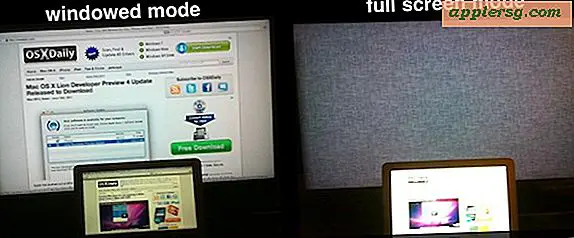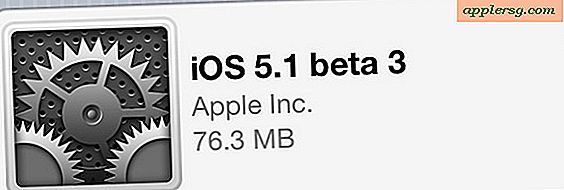วิธีเปิดหรือปิดใช้งาน Javascript ในเว็บเบราเซอร์

จาวาสคริปต์ประสบความสำเร็จในเว็บทำให้หลายไซต์และคุณลักษณะต่างๆที่เรารู้จักและชื่นชอบเมื่อท่องเว็บทำงานตามที่ตั้งใจไว้ กับที่กล่าวว่าบางครั้งผู้ใช้จำเป็นต้องเปิดหรือปิดการใช้งานจาวาสคริปต์
ต้องการเปิดใช้งานหรือปิดใช้งาน JavaScript ใน Safari, Chrome หรือ Firefox หรือไม่? โชคดีที่เว็บเบราเซอร์ที่ทันสมัยที่สุดทำให้สามารถเปิดหรือปิดได้ง่ายมากและในขณะที่เกือบทุกครั้งที่แนะนำให้เปิดใช้งาน javascript มีบางกรณีที่นักพัฒนาซอฟต์แวร์และผู้ใช้รายอื่น ๆ จำเป็นต้องปิดการทำงาน
วิธีปิดใช้งานหรือเปิดใช้งาน Javascript ใน Safari, Chrome และ Firefox
การเปิดใช้งานและการปิดใช้งานจาวาสคริปต์ใน Safari:
- เปิดการตั้งค่า Safari
- คลิกที่ "ขั้นสูง" และทำเครื่องหมายที่ช่องถัดจาก "แสดงการพัฒนาเมนูในแถบเมนู"
- ดึงเมนู "Develop" ออกและเลือก "Disable Javascript" การตรวจสอบจะทำให้ปิดใช้งาน

การปิดใช้งานและการเปิดใช้งานจาวาสคริปต์ใน Google Chrome:
- เปิดการกำหนดลักษณะของ Google Chrome
- คลิกที่ "ใต้ฮูด" แล้วคลิก "การตั้งค่าเนื้อหา"
- ค้นหา Javascript จากนั้นคลิก "ไม่อนุญาตให้ไซต์ใด ๆ เรียกใช้ JavaScript" เพื่อปิดการใช้งานหรือ "Allow all sites" เพื่อเปิดใช้งาน

การเปิดใช้งานและการปิดใช้งานจาวาสคริปต์ใน Firefox:
- เปิด Preferences และคลิกที่ "Content"
- ทำเครื่องหมายหรือยกเลิกการทำเครื่องหมายที่ช่องถัดจาก "Enable JavaScript"
การปิดใช้งาน Javascript Off หรือ On ด้วย Mobile Safari สำหรับ iPhone, iPad และ iPod touch:
- แตะที่ Settings จากนั้นแตะที่ "Safari"
- เปลี่ยน Javascript เป็น "ON" หรือ "OFF" ขึ้นอยู่กับความต้องการของคุณ
โดยทั่วไปผู้ใช้ส่วนใหญ่ควรเปิดใช้ JavaScript ในเว็บเบราเซอร์ แต่บางครั้งก็ต้องถูกปิดใช้งานเพื่อวัตถุประสงค์เฉพาะเพื่อแก้ปัญหาประสิทธิภาพการทำงานความปลอดภัยหรือเหตุผลอื่น ๆ นอกจากนี้คุณอาจพบว่าปิดใช้งานซึ่งในกรณีนี้คุณอาจต้องการเปิดใช้งาน
ไม่ต้องคำนึงถึงการเปิดใช้งาน Javascript อีกครั้งเพื่อให้ได้ประสบการณ์เว็บแบบเต็มรูปแบบหากคุณปิดใช้งานชั่วคราว จาวาสคริปต์ถูกรวมไว้ในเกือบทุกเว็บไซต์ในการดำรงอยู่วันนี้และโดยไม่ได้คุณจะไม่ได้มีประสบการณ์เว็บที่สมบูรณ์แบบที่ทันสมัย
เทคนิคเหล่านี้ใช้กับ Safari, Chrome, Firefox และ iOS Safari ทุกเวอร์ชันใน Mac OS X และสำหรับเว็บเบราเซอร์เดียวกันใน Windows และ Linux ด้วยเช่นกัน